Aktualisiert January 2026 : Beenden Sie diese Fehlermeldungen und beschleunigen Sie Ihr Computersystem mit unserem Optimierungstool. Laden Sie es über diesen Link hier herunter.
- Laden Sie das Reparaturprogramm hier herunter und installieren Sie es.
- Lassen Sie es Ihren Computer scannen.
- Das Tool wird dann Ihren Computer reparieren.
Der Papierkorb in Windows! Es ist da, wir brauchen es, aber wir bemerken es kaum. Einige von uns machen sich nicht einmal die Mühe, es zu leeren, indem sie Windows die Arbeit machen lassen, sobald es überläuft. Nun, ändern wir das und schauen wir es uns heute genauer an! Mal sehen, wie es funktioniert und wie wir das Beste daraus machen können in Windows 10/8.1/7.
Inhaltsverzeichnis
Papierkorb-Tricks und Tipps
Der Papierkorb ist genau das! Sie können gelöschte Elemente wiederverwenden. Sobald Sie eine Datei oder einen Ordner aus dem Windows-Datei-Explorer löschen, wird sie verschoben und in diesen Ordner verschoben. Sie wird nicht als solche gelöscht.
Um ein Element zu löschen, klicken Sie mit der rechten Maustaste darauf und wählen Sie Löschen. Dadurch wird die Datei oder der Ordner in den Papierkorb verschoben. Wenn Sie die Umschalttaste und Delete drücken, wird das Element nicht in den Papierkorb verschoben. Sie wird direkt dauerhaft gelöscht.
Gelöschte Objekte wiederherstellen
Wir empfehlen die Verwendung dieses Tools bei verschiedenen PC-Problemen.
Dieses Tool behebt häufige Computerfehler, schützt Sie vor Dateiverlust, Malware, Hardwareausfällen und optimiert Ihren PC für maximale Leistung. Beheben Sie PC-Probleme schnell und verhindern Sie, dass andere mit dieser Software arbeiten:
- Download dieses PC-Reparatur-Tool .
- Klicken Sie auf Scan starten, um Windows-Probleme zu finden, die PC-Probleme verursachen könnten.
- Klicken Sie auf Alle reparieren, um alle Probleme zu beheben.
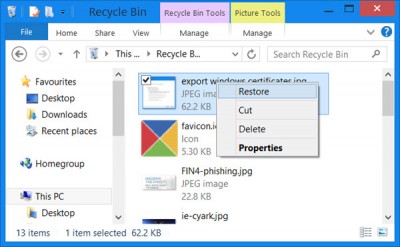
Wenn Sie einen Gegenstand, den Sie versehentlich gelöscht haben, zurückbekommen möchten, können Sie den Papierkorb öffnen, nach dem Gegenstand suchen, ihn mit der rechten Maustaste anklicken und auf Wiederherstellen klicken. Das Element wird wieder an den Ort verschoben, an dem es von Ihnen gelöscht wurde.
Wenn Sie es dauerhaft löschen möchten, können Sie einfach mit der rechten Maustaste auf das Element im Papierkorb klicken und auf Löschen klicken.
Um alle Elemente im Papierkorb zu leeren, können Sie mit der rechten Maustaste auf das Desktopsymbol des Papierkorbs klicken und Papierkorb leeren wählen. Wenn das Explorer-Ribbon angezeigt wird, können Sie unter Verwalten Papierkorb leeren oder Artikel wiederherstellen auswählen. Dadurch wird der Papierkorb nur für diesen Benutzer geleert. Sie können aber auch die Papierkörbe aller Benutzer über die Kommandozeile leeren.
Wenn Sie versehentlich auf Löschen statt auf Papierkorb leeren klicken, verschwindet das Papierkorb-Symbol einfach von Ihrem Desktop. In diesem Fall müssen Sie das Symbol für den Papierkorb wiederherstellen.
Standort des Papierkorbs
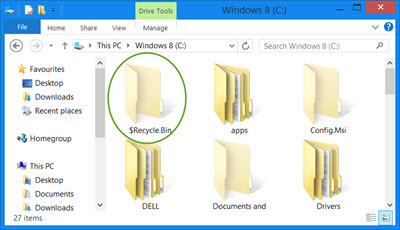
Um den Speicherort des Papierkorbs auf Ihrem Windows 8.1-Computer zu sehen, müssen Sie zuerst die geschützten Betriebssystemdateien über das Applet Systemsteuerung, Ordneroptionen anzeigen. Wenn Sie das getan haben, öffnen Sie Ihr C-Laufwerk. Sie sehen den Ordner $Recycle.bin. Öffnen Sie es, und Sie werden den Papierkorb sehen. Das gleiche gilt auch für andere Laufwerke.
Papierkorbgröße ändern
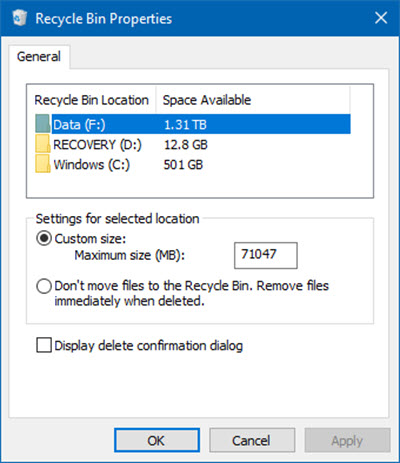
Die Berechnung der Papierkorbgröße basiert auf der Festplattenquote des Benutzers und nicht auf der Festplattengröße. Unter Windows XP betrug der Standard-Papierkorb 10% der Quote des Benutzers auf dem Volume. In späteren Versionen von Windows beträgt die Standardgröße 10% der ersten 40 GB Quota und 5% der Quota, die über 40 GB liegt.
Um seine Kapazität zu ändern, klicken Sie mit der rechten Maustaste auf das Symbol Papierkorb > Eigenschaften. Hier unter der Registerkarte Allgemein können Sie die maximale Größe für Ihren Papierkorb festlegen.
Wenn Sie möchten, können Sie auch die Größe und Einstellungen pro Ordner ändern. Mehr dazu unter TechNet Blogs.
Verhalten des Papierkorbs optimieren
Klicken Sie mit der rechten Maustaste auf das Symbol Papierkorb und wählen Sie Eigenschaften. Hier können Sie einige seiner Einstellungen ändern. Wie gesagt, jedes Laufwerk hat seinen eigenen Papierkorb. Wählen Sie das Laufwerk aus.
1] Sie können dann die maximale Größe des Bin bestimmen. Das bedeutet, wenn die Elemente im Lagerplatz diese Anzahl überschreiten, beginnt Windows mit dem Löschen von Elementen auf FIFO-Basis (First-In-First-Out). Sie können den Papierkorb vergrößern, wenn Sie das Gefühl haben.
2] Wenn Sie Dateien nicht in den Papierkorb verschieben möchten, können Sie diese auf direkt entfernen setzen, wenn sie gelöscht werden. Wir raten Ihnen jedoch davon ab, diese Option zu setzen. Was ist, wenn Sie einen gelöschten Gegenstand wiederherstellen müssen?
3] Die meisten von uns mögen die Löschbestätigung nicht. Kasten. Sie können wählen, ob sie hier angezeigt werden soll oder nicht. Sie können diese Bestätigungsbox aktivieren oder deaktivieren
.
Zeige Papierkorb vom Desktop ausblenden
Klicken Sie mit der rechten Maustaste auf den Desktop > Personalisierung. Klicken Sie auf der linken Seite auf den Link Desktop-Symbole ändern. Aktivieren Sie die Kontrollkästchen für die Symbole, die Sie anzeigen möchten.
Papierkorb umbenennen
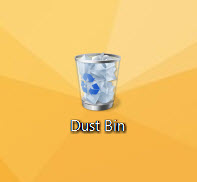
Klicken Sie mit der rechten Maustaste auf das Bin-Symbol und wählen Sie Umbenennen. Es ist so einfach! Aber um es für alle Benutzer umzubenennen, müssen Sie die Windows-Registrierung anpassen.
Papierkorbsymbole ändern
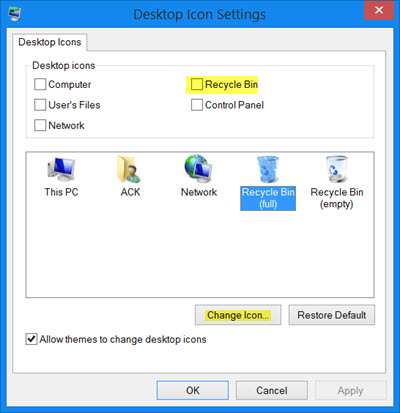
Sie haben vielleicht bemerkt, dass das Bin zwei verschiedene Symbole anzeigt, eines, wenn es leer ist und das andere, wenn es einige Dateien oder Ordner hat. Sie können diese Symbole ändern, wenn Sie möchten. Passen Sie das Aussehen des Papierkorbs an, indem Sie eines oder beide dieser Symbole über den Link Systemsteuerung > Personalisierung > Desktop-Symbole ändern ändern.
Aber wir haben festgestellt, dass in vielen Fällen, wenn Sie sie wieder auf die Standardeinstellungen zurücksetzen, das Papierkorb-Symbol nicht automatisch aktualisiert wird. Als solcher würde ich Ihnen empfehlen, das nicht zu tun.
Papierkorb-Wiederherstellungssoftware
Wenn Sie Dateien wiederherstellen oder wiederherstellen müssen, die Sie sogar aus dem Papierkorb gelöscht haben, dann müssen Sie eine gute kostenlose Datenrettungssoftware wie Recuva verwenden. Sobald Sie feststellen, dass Sie einige Dateien gelöscht haben und diese wiederherstellen möchten, hören Sie auf, den Computer zu benutzen, und installieren und starten Sie eine Software zum Wiederherstellen von Dateien.
Habe ich etwas verpasst? Oh ja – Sie können auch folgendes tun!
- Papierkorb in diesem PC oder Computerordner anzeigen
- Papierkorb für USB-Laufwerk und Wechselmedien erstellen
- Papierkorb zur Taskleiste hinzufügen
- Rufen Sie den Papierkorb aus dem Infobereich der Windows-Taskleiste auf.
Und was ist, wenn Ihr Papierkorb nicht so funktioniert, wie er sollte? Sehen Sie diesen Beitrag, falls Ihr Papierkorb jemals beschädigt werden sollte.
Wollen Sie mehr? Lesen Sie unsere Beiträge zu Windows 10 Tipps und Tricks und .
EMPFOHLEN: Klicken Sie hier, um Windows-Fehler zu beheben und die Systemleistung zu optimieren
